在现代生活中,PDF已成为一种广泛应用的文件格式,无论是在工作、学习还是日常生活中,我们常常需要处理各种PDF文件。在某些情况下,我们可能需要将多个PDF文件合并为一个,以便更方便地管理和分享文件。本文将详细介绍如何使用PDF合并器来帮助你轻松完成这一任务,并提供一些实用的技巧和建议。
一:什么是PDF合并器?
PDF合并器是一种工具,旨在帮助用户将多个PDF文件合并成一个单一的PDF文件。这种工具通常提供了简单易用的界面,用户只需将要合并的文件导入,然后按照指示完成合并操作。PDF合并器可以是在线工具,也可以是桌面软件,功能各有千秋,用户可以根据自己的需求选择合适的工具。
二:在线PDF合并器与桌面PDF合并器的选择
在选择PDF合并器时,用户可以选择在线工具或下载桌面软件,二者各有优缺点:
在线PDF合并器:
- 优点:无需下载和安装,使用方便,只需在浏览器中打开网站即可。
- 缺点:受到网络速度的影响,且文件上传时可能存在隐私安全问题。
桌面PDF合并器:
- 优点:操作流畅,不依赖网络,支持更大文件的合并,并能更好地保护你的隐私。
- 缺点:需要下载并安装软件,占用计算机存储空间。

用户根据具体情况选择合适的合并器,例如如果需要快速处理文件,可以选择在线工具,如果需要处理大量文件且关注隐私,可以选择桌面软件。
三:如何使用在线PDF合并器?
在线PDF合并器通常具有相似的使用流程。以下是使用在线PDF合并器的一般步骤:
- 访问工具网站:首先,在浏览器中搜索“在线PDF合并器”,选择一个用户评分较好的工具网站(如Smallpdf、iLovePDF等)。
- 上传文件:在网站首页找到“合并PDF”或类似的选项,点击后会出现文件上传界面。用户可以通过拖拽或点击“上传”按钮选择需要合并的PDF文件。
- 调整文件顺序:上传后,系统通常会显示所有已上传的文件,用户可以拖动文件来调整合并顺序,确保最终文件按照需要的顺序展示。
- 开始合并:确认无误后,点击“合并”或“开始合并”按钮,系统会自动进行文件合并处理。
- 下载合并后的文件:合并完成后,系统会提供一个下载链接,用户可以点击下载合并后的PDF文件到自己的计算机。
四:如何使用桌面PDF合并器?
桌面PDF合并器的使用步骤稍有不同,但基本流程类似。以下是使用桌面PDF合并器的一般步骤(以UPDF为例):
- 下载并安装软件:首先,从官方网站下载合并器软件,并按照指示完成安装。
- 打开软件:启动UPDF或其他PDF合并器软件。
- 选择合并文件功能:在软件界面中找到“批量处理”–“合并文件”功能,并点击进入。
- 添加PDF文件:使用“添加文件”按钮浏览计算机,选择要合并的PDF文件,批量添加也可以。
- 调整文件顺序:同样可以通过拖动文件调整合并顺序。
- 设置合并选项:根据需要,用户还可以选择添加页码、拆分文件等选项。
- 执行合并:确认无误后,点击“合并”或“开始”按钮,软件将自动处理合并任务。
- 保存文件:合并完成后,选择一个保存位置并为文件命名,最后点击保存即可。
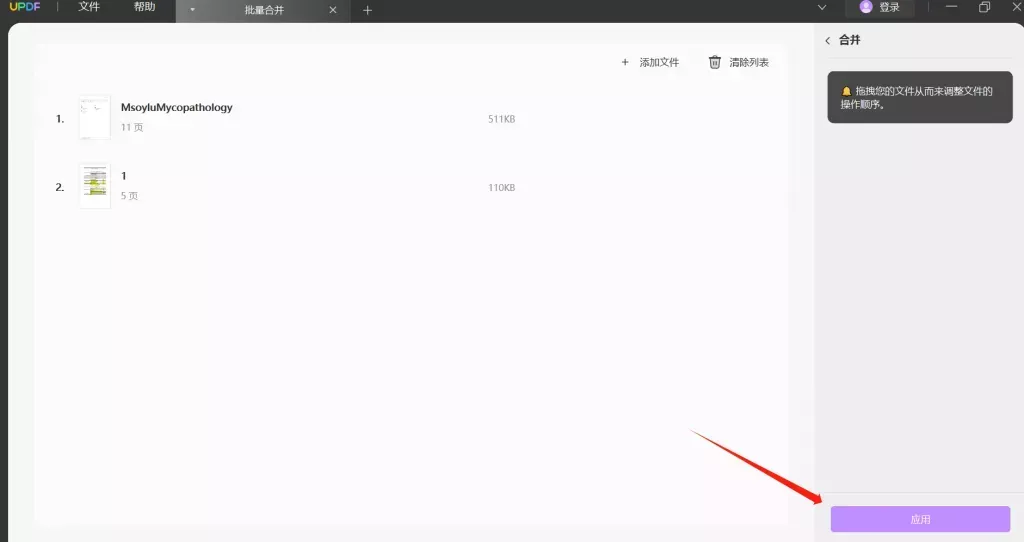
五:PDF合并的注意事项
在进行PDF文件合并时,有一些注意事项可以帮助确保合并效果良好,避免不必要的问题:
- 文件大小:一些在线合并器会限制文件的大小,超出限制则无法上传。用户需仔细查看提交文件的要求。
- 文件格式:确保所有文件都是PDF格式,合并器无法处理其他文件类型。如果有其他格式的文件,可以使用工具先转换成PDF格式。
- 隐私保护:如果文件中含有敏感信息,建议使用桌面软件来合并,以保护文件的隐私安全。使用在线工具时要仔细选择信誉好的平台。
- 备份原文件:在合并操作前,建议备份所有原始文件,以免因操作失误导致数据丢失。
六:常见问题解答
- 问:合并后的PDF文件会失去质量吗?
- 答:正常情况下,合并后的PDF文件质量不会下降。合并器只是将文件内容整合,不会对内容进行压缩或修改。
- 问:合并后能否编辑PDF文件?
- 答:合并后的PDF文件可以使用特定的PDF编辑软件进行编辑,如添加注释、修改文本等。
- 问:如何处理合并后出现的空白页?
- 答:如果在合并后文件中出现多余的空白页,用户可以使用PDF编辑软件删除这些空白页。
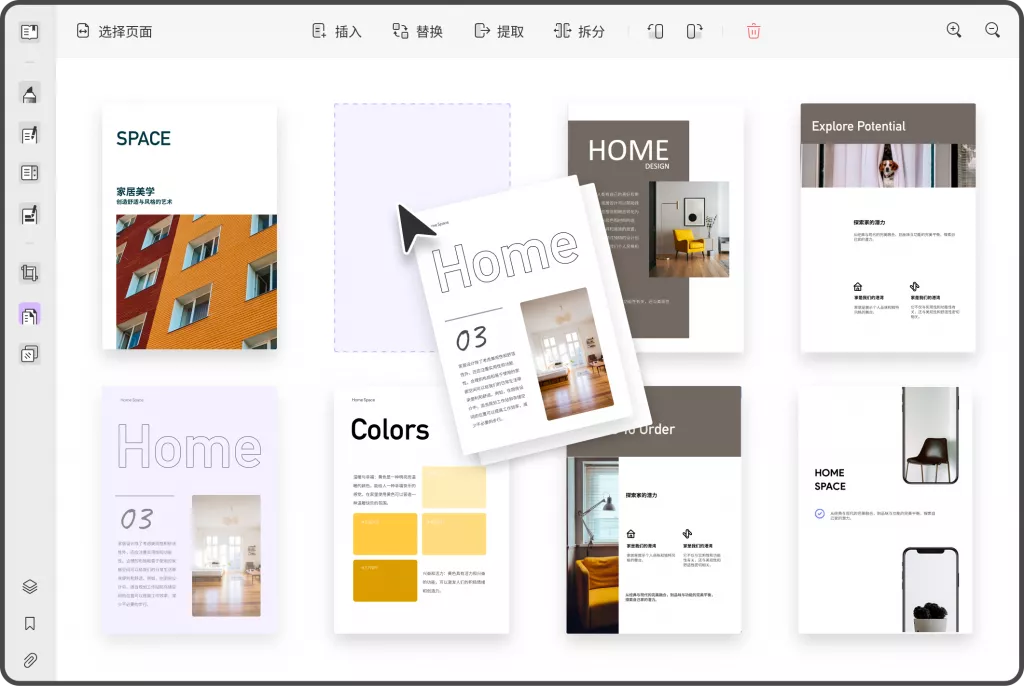
总结
使用PDF合并器合并文件是一项非常实用的技能,无论是在工作中还是学习中,都能帮助你更有效地管理文件。希望通过上述的详细指南,你能够顺利地使用PDF合并器工具,快速将多个PDF文件合并为一个,让你的文件管理更加高效便捷。
 UPDF
UPDF Windows 版
Windows 版 Mac 版
Mac 版 iOS 版
iOS 版 安卓版
安卓版 AI 网页版
AI 网页版 AI 助手
AI 助手 编辑 PDF
编辑 PDF 注释 PDF
注释 PDF 阅读 PDF
阅读 PDF  UPDF Cloud
UPDF Cloud 格式转换
格式转换 OCR 识别
OCR 识别 压缩 PDF
压缩 PDF 页面管理
页面管理 表单与签名
表单与签名 发票助手
发票助手 文档安全
文档安全 批量处理
批量处理 企业解决方案
企业解决方案 企业版价格
企业版价格 企业指南
企业指南 渠道合作
渠道合作 信创版
信创版 金融
金融 制造
制造 医疗
医疗 教育
教育 保险
保险 法律
法律 常见问题
常见问题 联系我们
联系我们 用户指南
用户指南 产品动态
产品动态 新闻中心
新闻中心 技术参数
技术参数 关于我们
关于我们 更新日志
更新日志









